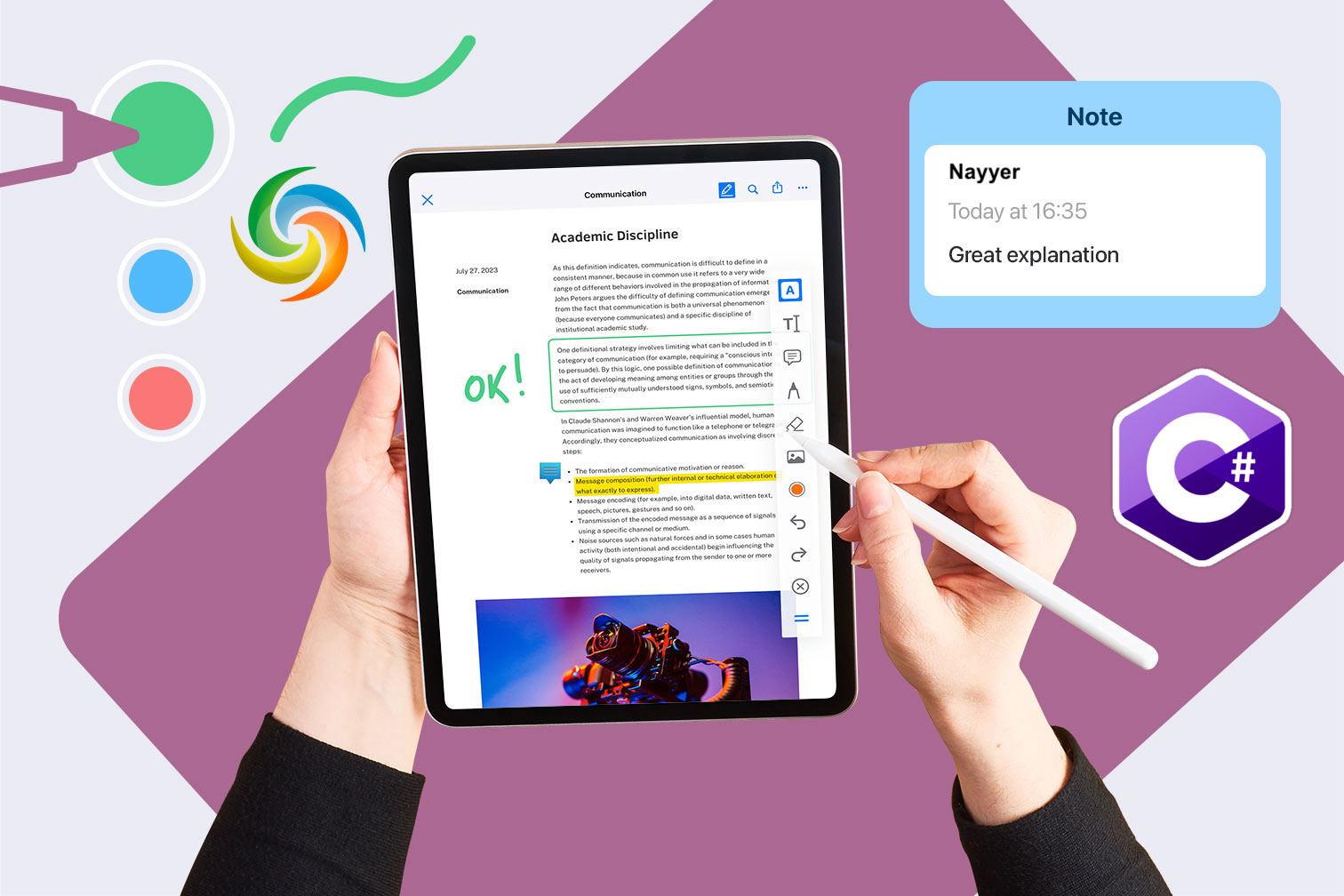
Dodajte komentare Word dokumentima koristeći C# .NET
Obilježavanje dokumenta je bitan dio saradnje i komunikacije u mnogim industrijama. Omogućava korisnicima da daju povratne informacije, prijedloge i komentare na dokument koji se lako može podijeliti s drugima. Ipak, Microsoft Word nudi nekoliko alata za označavanje, kao što su komentari, praćenje promjena i dodavanje bilješki, kako bi korisnicima pomogao da daju povratne informacije i sarađuju na dokumentu. Međutim, u ovom postu na blogu ćemo istražiti kako označiti Word dokumente koristeći .NET Cloud SDK, što korisnicima olakšava komunikaciju i sarađuju na dokumentima.
- REST API za dodavanje Word komentara
- Dodajte napomenu Word dokumentu koristeći C#
- Dodajte komentare u Word dokument pomoću cURL komandi
REST API za dodavanje Word komentara
Koristeći Aspose.Words Cloud SDK za .NET, možete lako dodati komentare, odgovore i bilješke u Word dokument programski koristeći C# jezik. SDK pruža sveobuhvatan skup REST API-ja za manipulaciju Word dokumentima i podržava sve glavne formate dokumenata, uključujući DOC, DOCX, [RTF](https ://docs.fileformat.com/word-processing/rtf/), i još mnogo toga. Sada uz pomoć ovog SDK-a, možete poboljšati svoj tok rada i proces saradnje tako što ćete lako i efikasno dodati napomene, komentare i druge elemente pregleda u svoje Word dokumente.
Da biste koristili SDK, pretražite Aspose.Words-Cloud u NuGet menadžeru paketa i kliknite na dugme Dodaj paket da dodate referencu SDK u .NET projekat.
Napomena: da biste pristupili REST API-ju, morate se registrovati i dobiti svoje lične akreditive. Molimo pogledajte vodič za Brzi početak za povezane informacije.
Dodajte napomenu Word dokumentu koristeći C#
Pokušajte upotrijebiti sljedeći isječak koda da dodate napomenu za Word dokument koristeći .NET Cloud SDK.
// Za kompletne primjere i datoteke s podacima, idite na
https://github.com/aspose-words-cloud/aspose-words-cloud-dotnet
// Nabavite vjerodajnice klijenta sa https://dashboard.aspose.cloud/
string clientSecret = "7f098199230fc5f2175d494d48f2077c";
string clientID = "ee170169-ca49-49a4-87b7-0e2ff815ea6e";
// kreirajte konfiguracijski objekat koristeći ClinetID i Client Secret detalje
var config = new Aspose.Words.Cloud.Sdk.Configuration { ClientId = clientID, ClientSecret = clientSecret };
// inicijalizira WordsApi instancu
var wordsApi = new WordsApi(config);
string firstDocument = "input-sample-1.docx";
// pročitajte sadržaj prvog Word dokumenta sa lokalnog diska
var firstFile = System.IO.File.OpenRead(firstDocument);
try
{
var requestCommentRangeStartNode = new NodeLink()
{
NodeId = "0.6.5.3"
};
var requestCommentRangeStart = new DocumentPosition()
{
Node = requestCommentRangeStartNode,
Offset = 0
};
var requestCommentRangeEndNode = new NodeLink()
{
NodeId = "0.6.5.3"
};
var requestCommentRangeEnd = new DocumentPosition()
{
Node = requestCommentRangeEndNode,
Offset = 0
};
var requestComment = new CommentInsert()
{
RangeStart = requestCommentRangeStart,
RangeEnd = requestCommentRangeEnd,
Initial = "NS",
Author = "Nayyer Shahbaz",
Text = "Second Revisions..."
};
var insertRequest = new InsertCommentOnlineRequest(firstFile, requestComment, destFileName: "Commented.docx");
var response = wordsApi.InsertCommentOnline(insertRequest);
if (response != null && response.Equals("OK"))
{
Console.WriteLine("Word Document Annotation added successfully!");
}
}
catch(Exception ex)
{
// bilo koji izuzetak tokom procesa označavanja dokumenta
Console.Write(ex);
}

Slika:- Pregled napomene Word dokumenta koristeći REST API.
// create configuration object using ClientID and Client Secret details
var config = new Configuration { ClientId = clientID, ClientSecret = clientSecret };
// initialize WordsApi instance
var wordsApi = new WordsApi(config);
Kreirajte objekt WordsApi koristeći personalizirane klijentske vjerodajnice.
var firstFile = System.IO.File.OpenRead(firstDocument);
Pročitajte sadržaj ulaznog Word dokumenta sa lokalnog diska.
var requestCommentRangeStartNode = new NodeLink()
{
NodeId = "0.6.5.3"
};
Kreirajte objekt NodeLink koji definira NodeId za anotaciju. Ponovite ovaj proces za instance CommentRangeStartNode i CommentRangeEndNode.
var requestComment = new CommentInsert()
{
RangeStart = requestCommentRangeStart,
RangeEnd = requestCommentRangeEnd,
Initial = "NS",
Author = "Nayyer Shahbaz",
Text = "Second Revisions..."
};
Kreirajte instancu CommentInsert gdje specificiramo detalje kao što su inicijali, ime autora i sadržaj komentara/napomene.
var insertRequest = new InsertCommentOnlineRequest(firstFile, requestComment, destFileName: "Commented.docx");
Sada kreirajte objekat InsertCommentOnlineRequest gdje prosljeđujemo sadržaj ulaznog Word dokumenta, CommentInsert objekta i ime rezultirajućeg Word dokumenta.
var response = wordsApi.InsertCommentOnline(insertRequest);
Konačno, pozovite metodu InsertCommentOnline(…) da biste umetnuli komentar u Word dokument na navedenom čvoru.
Datoteke uzoraka korištene u gornjem primjeru mogu se preuzeti sa input-sample-1.docx i Commented.docx.
Dodajte komentare u Word dokument pomoću cURL komandi
Razumijemo da dodavanje napomena ili komentara u Word dokumente pomoću cURL naredbi može biti od velike koristi, jer pruža programski način grupnog dodavanja napomena ili vam omogućava da integrirate funkcionalnost u postojeće tokove posla. Uz pomoć Aspose.Words Cloud API-ja i cURL komandi, dodavanje komentara u Word dokument može se postići nizom API poziva. Ovo uključuje slanje zahtjeva Aspose.Words Cloud API-ju s odgovarajućim parametrima, kao što su datoteka dokumenta, lokacija, tekst i informacije o autoru, za kreiranje komentara.
Prvi korak je da dobijete accessToken slanjem POST zahtjeva s vašim App SID-om i detaljima App Key. Izvršite sljedeću naredbu:
curl -v "https://api.aspose.cloud/connect/token" \
-X POST \
-d "grant_type=client_credentials&client_id=ee170169-ca49-49a4-87b7-0e2ff815ea6e&client_secret=7f098199230fc5f2175d494d48f2077c" \
-H "Content-Type: application/x-www-form-urlencoded" \
-H "Accept: application/json"
Kada dobijemo pristupni token, izvršite sljedeću naredbu da biste umetnuli napomenu u Word dokument.
curl -v "https://api.aspose.cloud/v4.0/words/{inputWordFile}/comments?destFileName={resultantFile}&revisionAuthor=Nayyer%20Shahbaz" \
-X POST \
-H "accept: application/json" \
-H "Authorization: Bearer {accessToken}" \
-H "Content-Type: application/json" \
-d "{ \"RangeStart\": { \"Node\": { \"link\": { \"Href\":\"http://api.aspose.cloud/v4.0/words/input-sample-1.docx/sections/0/body/paragraphs/5/runs/2\", \"Rel\": \"self\" }, \"NodeId\": \"0.6.5.3\",\"Text\": \"dictum\", }, \"Offset\": 0 }, \"RangeEnd\": { \"Node\": { \"link\": { \"Href\": \"http://api.aspose.cloud/v4.0/words/input-sample-1.docx/sections/0/body/paragraphs/5/runs/2\", \"Rel\": \"self\", }, \"NodeId\": \"0.6.5.3\",\"Text\": \"dictum\", }, \"Offset\": 0 }, \"Author\": \"Nayyer Shahbaz\", \"Initial\": \"NS\", \"DateTime\": \"2023-04-28T12:52:50.108Z\", \"Text\": \"Second Revisions ....\"}"
Zamijenite
{inputWordFile}imenom ulaznog Word dokumenta (već dostupno u Cloud skladištu),{accessToken}sa JWT pristupnim tokenom generiranim iznad i{resultantFile}imenom rezultirajućeg Word dokumenta koji sadrži novu napomenu .
Zaključak
U zaključku, dodavanje napomena i komentara u Word dokumente može biti korisna funkcija za zajedničko uređivanje i pregled. Uz pomoć Aspose.Words Cloud i cURL komandi ili Aspose.Words Cloud SDK za .NET, ovaj zadatak se može izvršiti efikasno i efektivno. Bilo da radije koristite rješenje zasnovano na oblaku ili SDK, Aspose.Words pruža moćan i pouzdan alat za označavanje Word dokumenata. Nadamo se da vam je ovaj vodič pomogao u vođenju kroz proces i pružio vam sve potrebne detalje za početak.
Korisni linkovi
povezani članci
Toplo preporučujemo da pogledate sljedeće blogove: